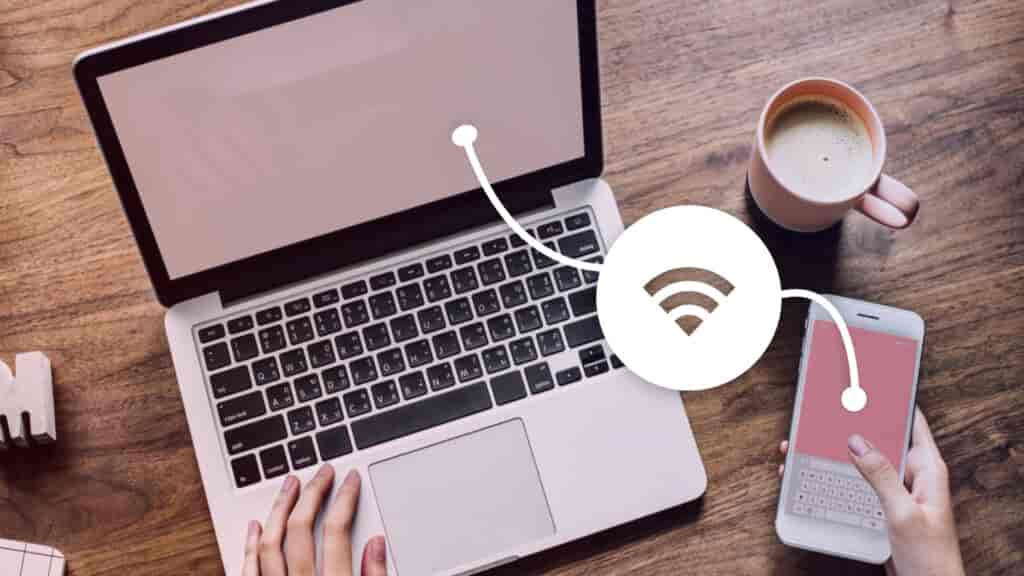Votre réseau Wi-Fi est hors service ? Vous êtes en déplacement et vos amis n’ont pas de forfait incluant les données à l’international ? Vous vous sentez généreux comme un fournisseur d’accès ? Alors, apprenez à transformer votre smartphone en modem. Cela fonctionne aussi bien sur un téléphone Android, un Samsung, un iPhone ou un Xiaomi… 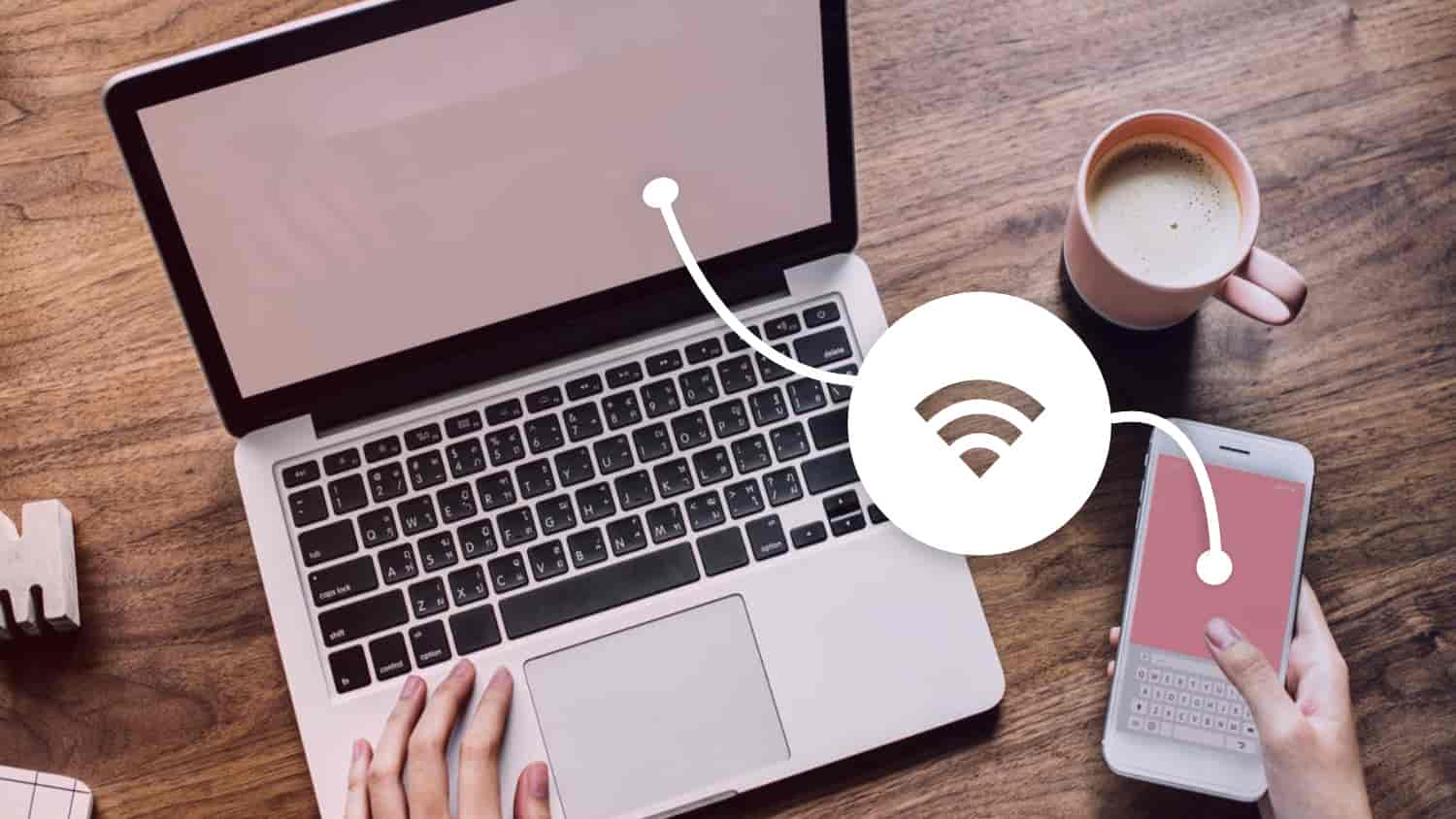
Il n’est pas toujours facile de trouver une connexion internet fiable pour naviguer sur son ordinateur. Dans ces situations, utiliser votre forfait 4G peut parfois sauver la mise et permettre de confirmer un rendez-vous par e-mail, charger un itinéraire ou simplement travailler dans des conditions acceptables. Pour cela, deux méthodes s’offrent à vous : le partage de connexion en Wi-Fi et le partage de connexion par USB. C’est pratique pour dépanner un ami ou connecter votre ordinateur lorsque vous ne trouvez pas de réseau Wi-Fi satisfaisant.
Ce tutoriel simple s’adresse principalement aux débutants d’Android. Il a été réalisé avec un Galaxy Z Flip 3 utilisant One UI 4 (Android 12). La méthode peut varier légèrement selon le modèle de votre smartphone, mais les étapes restent globalement les mêmes, que votre téléphone soit fabriqué par Samsung, Huawei, Honor, OnePlus ou tout autre constructeur Android.
Partage de connexion en Wi-Fi
La méthode la plus simple pour transformer votre téléphone en modem est de partager votre connexion via Wi-Fi. Pour cela, rendez-vous dans les Paramètres de votre appareil, puis dans Connexions (certains appareils proposent directement un menu Wi-Fi) et cliquez sur Point d’accès mobile et modem.
Ensuite, il suffit de cliquer sur Point accès Mobile pour activer le partage de connexion. Tout appareil peut alors s’y connecter en utilisant le mot de passe, comme pour n’importe quel point d’accès Wi-Fi.
Si vous cliquez sur Point accès Mobile, vous pouvez modifier le nom du point d’accès et configurer le mot de passe nécessaire pour se connecter (ce qui est vivement conseillé). Sur certains appareils, il est également possible de modifier les bandes de fréquences compatibles ou de définir une désactivation automatique après un certain temps.
Une fois que le partage de connexion est configuré dans les paramètres de votre Android, vous pouvez l’activer ou le désactiver depuis cet écran, mais aussi depuis le volet des raccourcis en haut de votre interface. Il suffit de rechercher la tuile Pt accès mobile (le nom peut varier sur d’autres modèles). Cela vous permet d’activer ou de désactiver rapidement ce partage Wi-Fi. En restant appuyé sur cette tuile, vous pouvez accéder aux réglages mentionnés précédemment.

Source : Frandroid
Il est également possible de partager votre connexion via un câble USB, mais nous recommandons la méthode en Wi-Fi, qui est plus simple et tout aussi efficace. Si vous préférez tout de même utiliser un câble, voici comment procéder.
Partage de connexion par USB
Pour ceux qui préfèrent les méthodes plus classiques, vous pouvez également partager votre connexion 4G/5G avec un ordinateur en utilisant un câble USB. En plus, cela permet de recharger votre téléphone en même temps, ce qui n’est pas négligeable étant donné la consommation d’énergie du partage de connexion. La manipulation est à nouveau très simple. Rendez-vous dans le menu Point d’accès mobile et modem des paramètres de votre téléphone. Si votre téléphone est connecté en USB à un ordinateur, l’option Modem USB sera activée.
Sur Windows ou Linux, votre téléphone devrait être directement reconnu comme point d’accès et apparaître dans les connexions disponibles dans le panneau de configuration, comme s’il s’agissait d’un modem branché en Ethernet. En revanche, sous Mac OS X, la manipulation n’est pas automatique, il est donc conseillé d’utiliser le partage Wi-Fi.
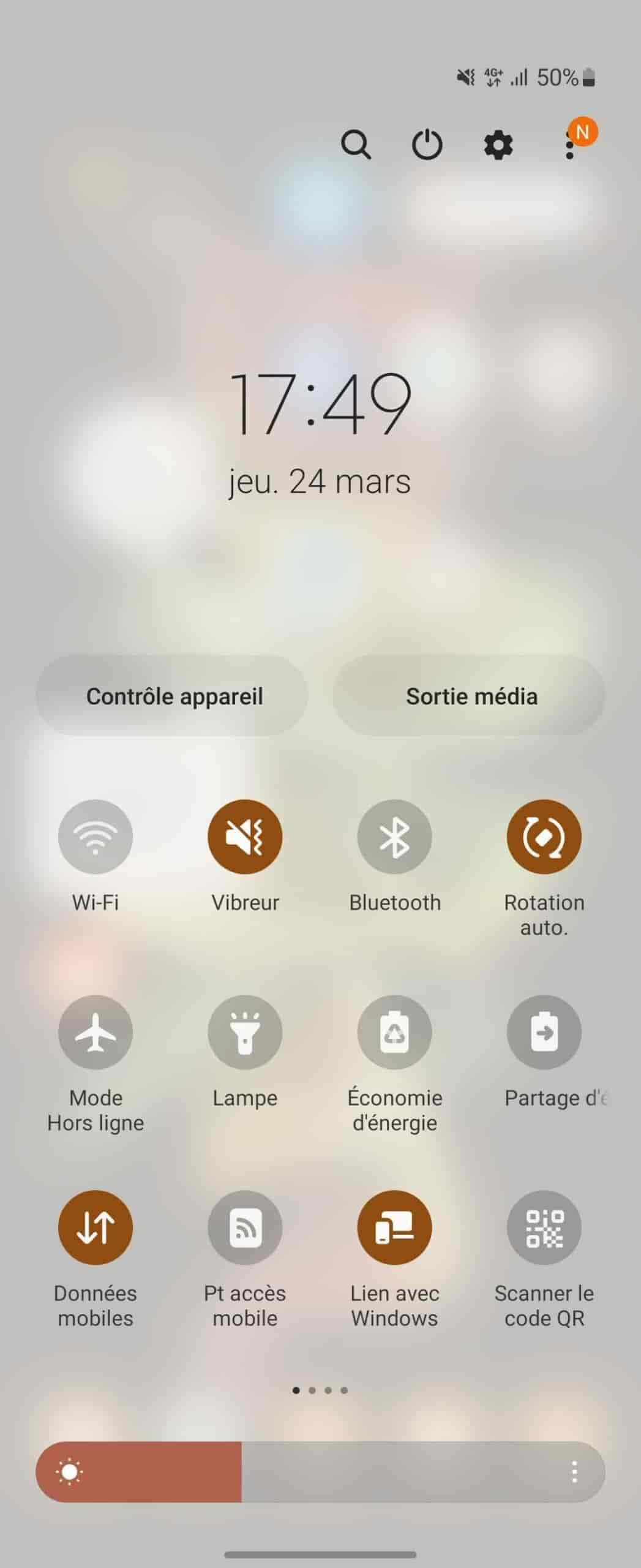
Source : Frandroid
Voilà qui devrait vous permettre de terminer votre travail dans le train ou de passer pour un héros en fournissant une connexion mobile à vos amis lorsque leur réseau est moins performant que le vôtre.
Partage de connexion sur iPhone
Pour activer le partage de connexion sur un iPhone, rien de plus simple. Appuyez longuement sur vos réglages réseau, qui comportent initialement quatre options, pour accéder à six options réseau. Parmi les deux nouvelles options, vous trouverez celle qui nous intéresse, intitulée “Partage de connexion”. Appuyez dessus pour l’activer.
Pour accéder aux réglages avancés, rendez-vous dans Réglages > Partage de connexion. Là, vous pouvez activer le partage, modifier le mot de passe ou maximiser la compatibilité. Cette dernière option permet de rendre le réseau Wi-Fi créé par l’iPhone détectable par de vieux appareils.
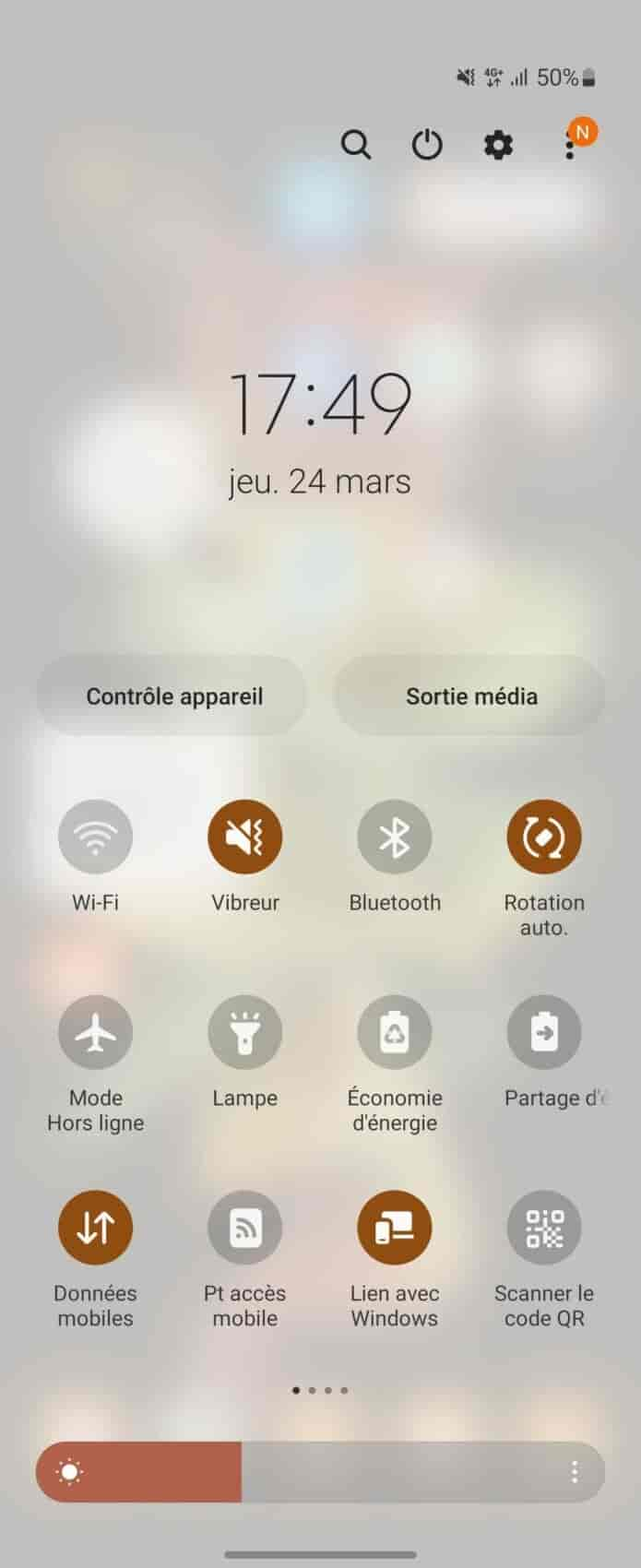
Source : Frandroid
Vous pouvez partager votre connexion en Wi-Fi, en Bluetooth ou par USB.
Utilisez-vous Google News (Actualités en France) ? Vous pouvez suivre vos médias favoris. Suivez Frandroid sur Google News (et Numerama).